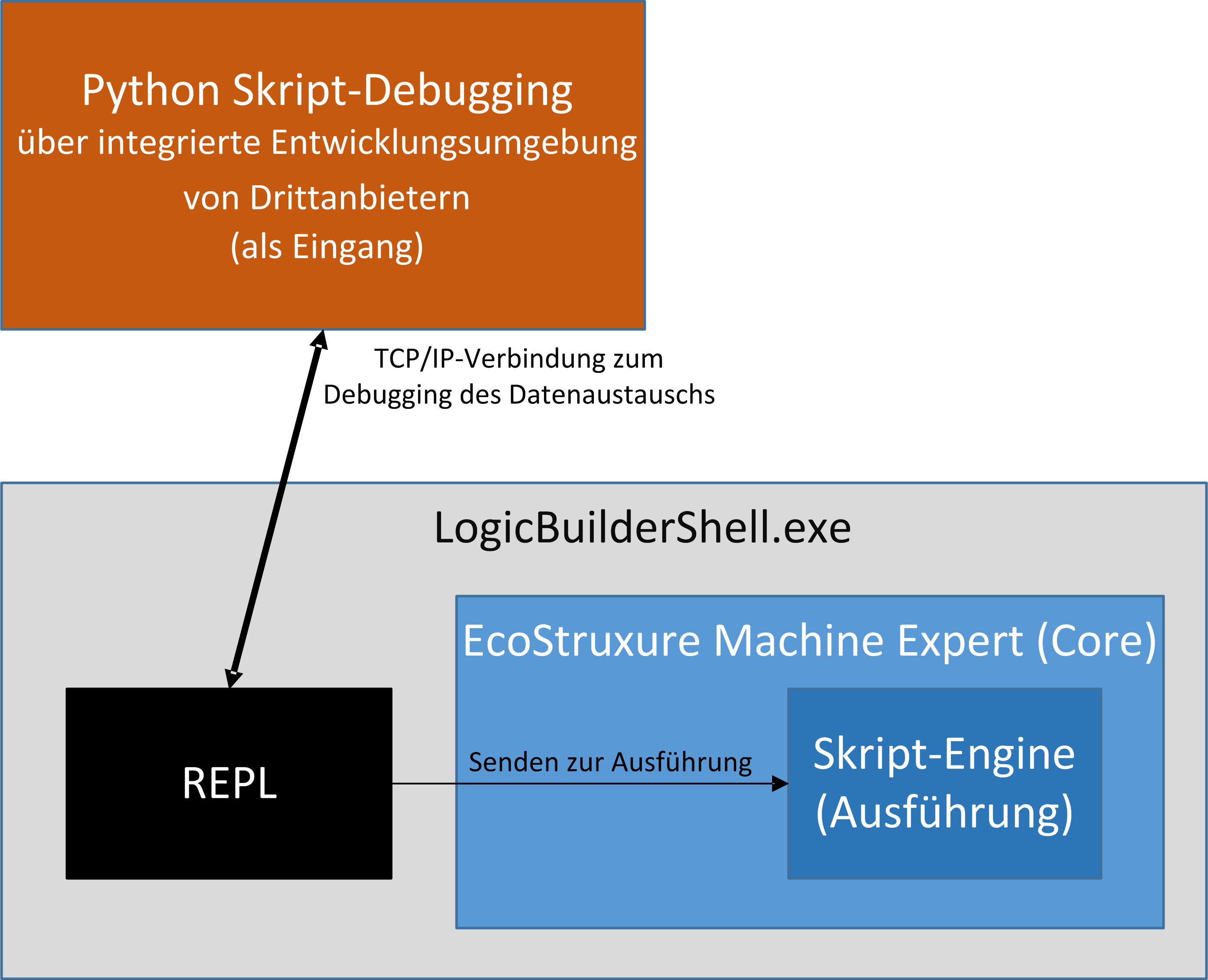Auf den Python-Interpreter in EcoStruxure Machine Expert zugreifen
EcoStruxure Machine Expert kann mit der Python-Skriptsprache automatisiert werden.
Die Python-Skriptfunktionen in EcoStruxure Machine Expert werden auf verschiedene Weisen verfügbar gemacht. In der Tabelle werden verschiedene Ausgangspunkte aufgeführt:
|
Ort |
Eingangstyp |
Beschreibung/Anwendungsfall |
Öffnen über |
|---|---|---|---|
|
Logic Builder-Benutzeroberfläche |
Interaktiv (REPL) |
Interaktive Python-Shell mit Befehlszeilenschnittstelle, integriert in die Benutzeroberfläche von EcoStruxure Machine Expert. |
Menübefehl Ansicht > Scripting Immediate in Logic Builder (siehe auch Kapitel Verwendung der Logic Builder-Ansicht Scripting Immediate) |
|
Python-Datei (*.py) |
Auswahl einer Skriptdatei, die ausgehend von der Benutzeroberfläche von EcoStruxure Machine Expert ausgeführt werden soll. |
Menübefehl Tools > Scripting > Execute Script File... in Logic Builder (siehe Kapitel Verwendung der Logic Builder-Ansicht Scripting Immediate) |
|
|
Standalone-Shell |
Interaktive Python-Shell mit Befehlszeilenschnittstelle, Standalone-Funktion (ohne grafische Benutzeroberfläche von EcoStruxure Machine Expert). |
Öffnen von LogicBuilderShell.exe ohne Befehlszeilenargumente (siehe Kapitel Verwendung der Logic Builder Shell) |
|
|
Python-Datei (*.py) |
Ausführung eines Python-Skripts aus der Windows-Befehlszeile aus einer Batchdatei oder auf ähnliche Weise |
Öffnen von LogicBuilderShell.exe mit Skriptdatei als Befehlszeilenargumente (siehe Kapitel Verwendung der Logic Builder Shell) |
|
|
Microsoft Visual Studio + PTVS (Python Tools for Visual Studio) |
Verwendung der interaktiven REPL-Ansicht in Microsoft Visual Studio zur Ausführung von Python-Befehlen in der Logic Builder Shell |
Konfiguration von LogicBuilderShell.exe als Python-Interpreter in Microsoft Visual Studio (siehe Kapitel Verwendung von Logic Builder Shell mit Microsoft Visual Studio und PTVS). |
|
|
Python-Datei (*.py) |
Python-Dateien in einem Visual Studio-Projekt können in der Logic Builder Shell ausgeführt und auf Fehler überprüft werden. Siehe auch die Hinweise zum Debugging in der Tabelle zum Funktionsvergleich. |
||
|
JetBrains PyCharm |
Verwendung der Python Console in JetBrains PyCharm zur Ausführung von Python-Befehlen in der Logic Builder Shell. |
Konfiguration von LogicBuilderShell.exe als Python-Interpreter in PyCharm (siehe Kapitel Verwendung von Logic Builder Shell mit JetBrains PyCharm und ). |
|
|
Python-Datei (*.py) |
Python-Dateien können in der Logic Builder Shell ausgeführt und auf Fehler überprüft werden. |
||
|
Microsoft Visual Studio Code + Python extension |
Python-Datei (*.py) |
Python-Dateien können in der Logic Builder Shell ausgeführt und auf Fehler überprüft werden. Siehe auch die Hinweise zur Autocomplete-Funktion und Syntaxfehler-Prüffunktion in der Tabelle zum Funktionsvergleich. |
Konfiguration von LogicBuilderShell.exe als Python-Interpreter in Microsoft Visual Studio Code (siehe Kapitel Verwendung von Logic Builder Shell mit Microsoft Visual Studio Code und Python extension). |
Der folgende Abschnitt bietet einen Überblick über die Integration der Python-Skripterstellung für verschiedene Anwendungsfälle in EcoStruxure Machine Expert.
Funktionsvergleich für integrierte Entwicklungsumgebungen (IDE) von Drittanbietern
Die in diesem Kapitel genannten Drittanbieter-IDEs unterstützen verschiedene Funktionen. In der nachstehenden Tabelle werden die drei IDEs mit den jeweils unterstützten Funktionen aufgeführt.
HINWEIS: Die Autocomplete-Funktion (IntelliSense) erkennt keine Felder, Eigenschaften und Methoden der EcoStruxure Machine Expert-spezifischen API.
|
Funktion |
Microsoft Visual Studio + PTVS |
PyCharm |
Microsoft Visual Studio Code + Python extension |
|---|---|---|---|
|
X |
X |
– |
|
|
Ausführung |
X |
X |
X |
|
Debugging |
X |
X |
X |
|
Haltepunkte |
X |
X |
X |
|
Schritt in / über |
X |
X |
X |
|
Beobachtung von Variablen / Auswertung von Ausdrücken |
– |
X |
X |
|
Syntaxhervorhebung |
X |
X |
X |
|
Syntaxfehlerprüfung |
X |
X |
– |
|
Autocomplete (IntelliSense) |
X |
X |
Teilweise (nur lokale Elemente und Code-Snippets) |
|
Hinweise |
– |
Es sind Änderungen in der EcoStruxure Machine Expert-Installation für PyCharm vorzunehmen. Das Debugging kann mit IronPython durchgeführt werden, allerdings werden Fehlermeldungen auf der Konsole angezeigt. |
Das Debugging hält an einer Python-Modulfunktion an, kann jedoch fortgesetzt werden. Die Autocomplete-Funktion startet mehrere Prozesse von LogicBuilderShell.exe. Sie ist nach Abschluss der Prozesse erneut verfügbar. Bei der weiteren Verwendung der Autocomplete-Funktion werden von der Erweiterung Fehlermeldungen ausgelöst und auf der Entwicklungskonsole von Microsoft Visual Studio Code angezeigt (weiterführende Informationen finden Sie unter Help > Toggle Developer Tools). |
|
X Funktion wird unterstützt – Funktion wird nicht unterstützt |
|||
Logic Builder-Benutzeroberfläche
Mit der Logic Builder-Benutzeroberfläche können Sie Skriptdateien über Tools > Scripting > Execute Script File... oder Skripterstellungsanweisungen über die Ansicht Scripting Immediate ausführen.
Die Ansicht Scripting Immediate ist ein (Python-) Interpreter, der in EcoStruxure Machine Expert integriert ist und Ihnen u. a. den Start von Funktionen ermöglicht.
Die Ansicht Scripting Immediate umfasst einen Interpreter und basiert auf REPL-Prinzipien.
Das nachstehende Blockdiagramm zeigt, wie die EcoStruxure Machine Expert-Benutzeroberfläche die Skript-Engine nutzt, um Python-Befehle auszuführen:
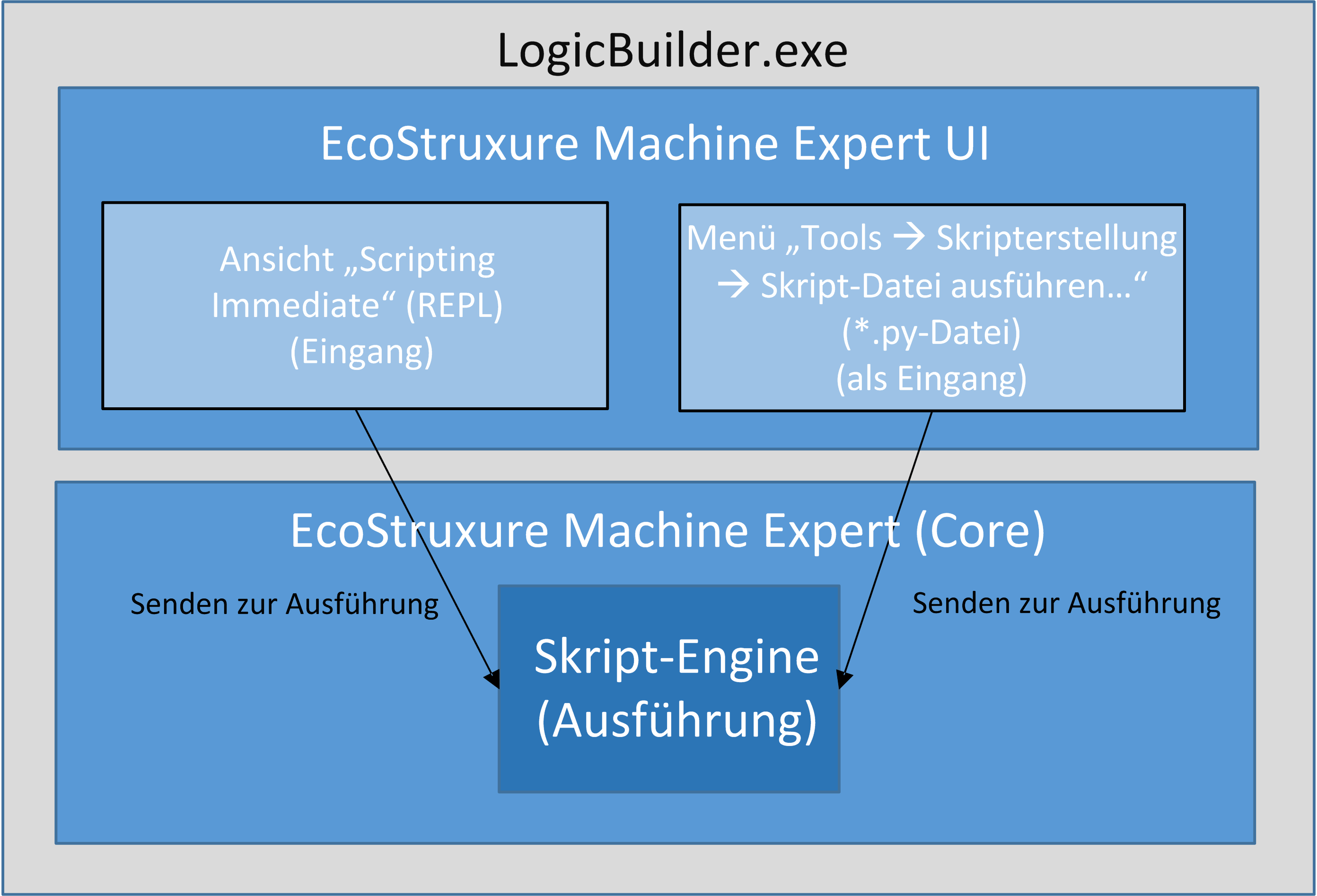
Ausführen von Anweisungen über die interaktive Shell
Das nachstehende Blockdiagramm zeigt, wie der interaktive Interpreter in einer REPL-basierten Shell das Skript nutzt, um Python-Anweisungen auszuführen:
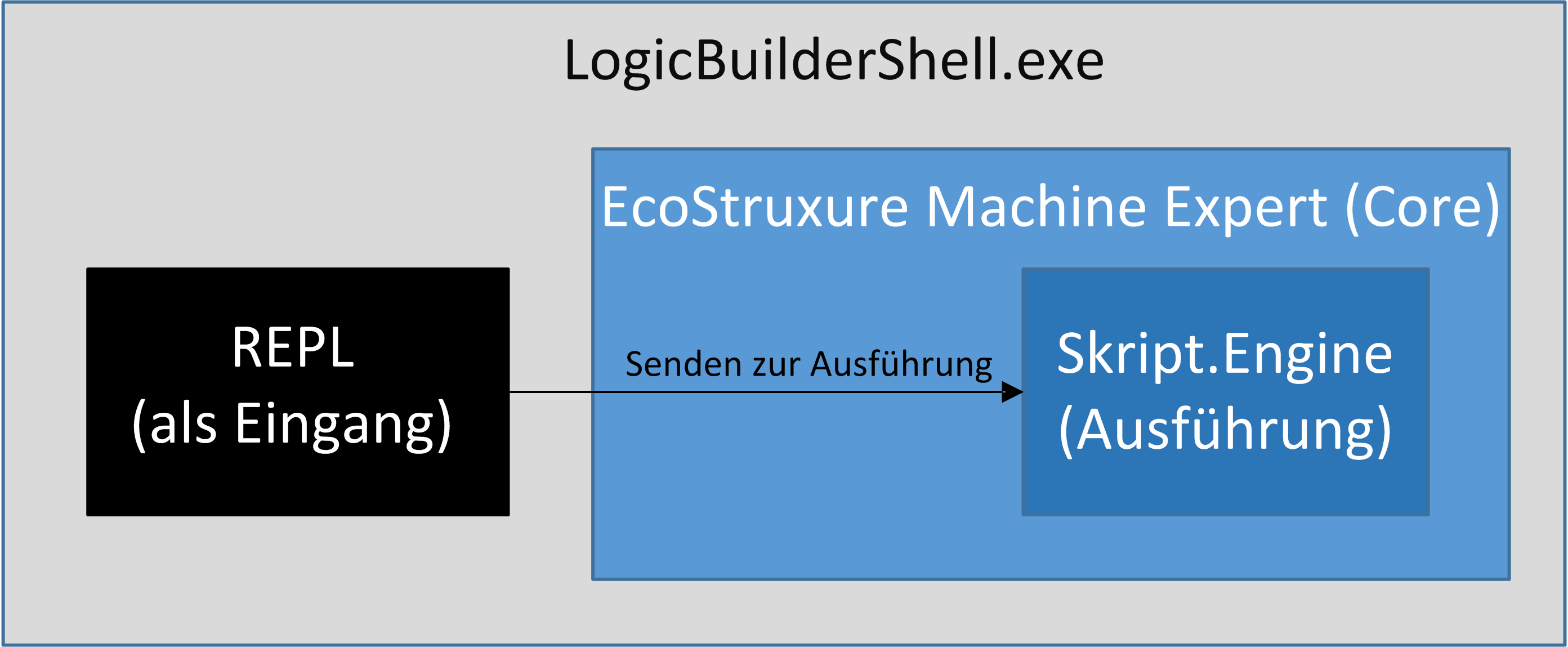
Ausführen von Skripten über eine nicht interaktive Shell
Das nachstehende Blockdiagramm zeigt, wie die (nicht interaktive) Shell die Skript-Engine nutzt, um Skripte auszuführen:
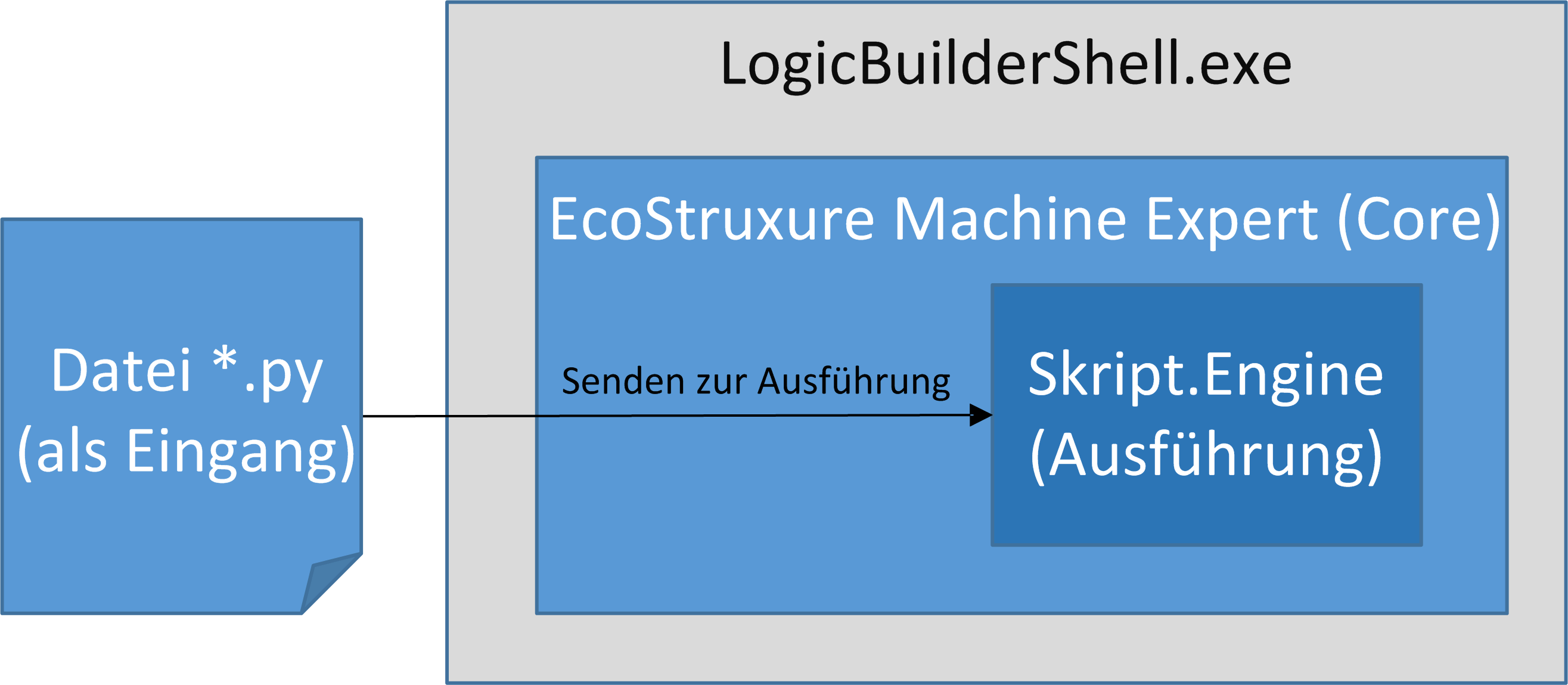
Debugging von Skripten mit integrierten Entwicklungsumgebungen (IDEs) von Drittanbietern
Das nachstehende Blockdiagramm zeigt, wie die integrierte Entwicklungsumgebung (IDE) eines Drittanbieters (z. B. Visual Studio und PTVS) für das Debugging von Python-Skripten verwendet werden kann: